Le contributi della community su YouTube sono diventati uno strumento prezioso per comunicare con i tuoi abbonati e coinvolgerli attivamente nei tuoi contenuti. In questa guida scoprirai come abilitare e utilizzare efficacemente questa funzionalità per rafforzare la tua comunità e intensificare il dialogo con i tuoi spettatori.
Conoscenze principali
- Per attivare i contributi della community, hai bisogno di almeno 500 abbonati.
- Puoi regolare la visibilità dei tuoi contributi e decidere se renderli pubblici o visibili solo ai membri del canale.
- Oltre ai contributi testuali, puoi aggiungere immagini, GIF e sondaggi e collegare video già esistenti.
- I contributi della community sono un'ottima opportunità per promuovere i tuoi contenuti e coinvolgere attivamente i tuoi spettatori.
Guida passo passo
Passaggio 1: Verificare i requisiti
Prima di poter creare i contributi della community, assicurati di aver raggiunto il numero necessario di abbonati. Con almeno 500 abbonati, avrai la possibilità di utilizzare attivamente la funzionalità. Una volta raggiunto questo numero, potrebbe volerci qualche giorno prima che la funzione sia attiva per te.
Passaggio 2: Accedere alla scheda Community
Una volta disponibile la funzione, vai al tuo canale YouTube. Fai clic sull'immagine del tuo profilo in alto a destra e seleziona "Il mio canale". Dovresti vedere quindi la scheda "Community" tra le opzioni di "Playlist" e "Canali". Clicca su di essa per visualizzare le diverse opzioni per la creazione dei contributi della community.
Passaggio 3: Creare un contributo
Nella sezione "Community" puoi creare un nuovo contributo. Decidi prima se desideri rendere questo contributo visibile a tutti gli utenti o solo ai membri del canale. L'opzione per i membri del canale è particolarmente utile per offrire contenuti esclusivi.
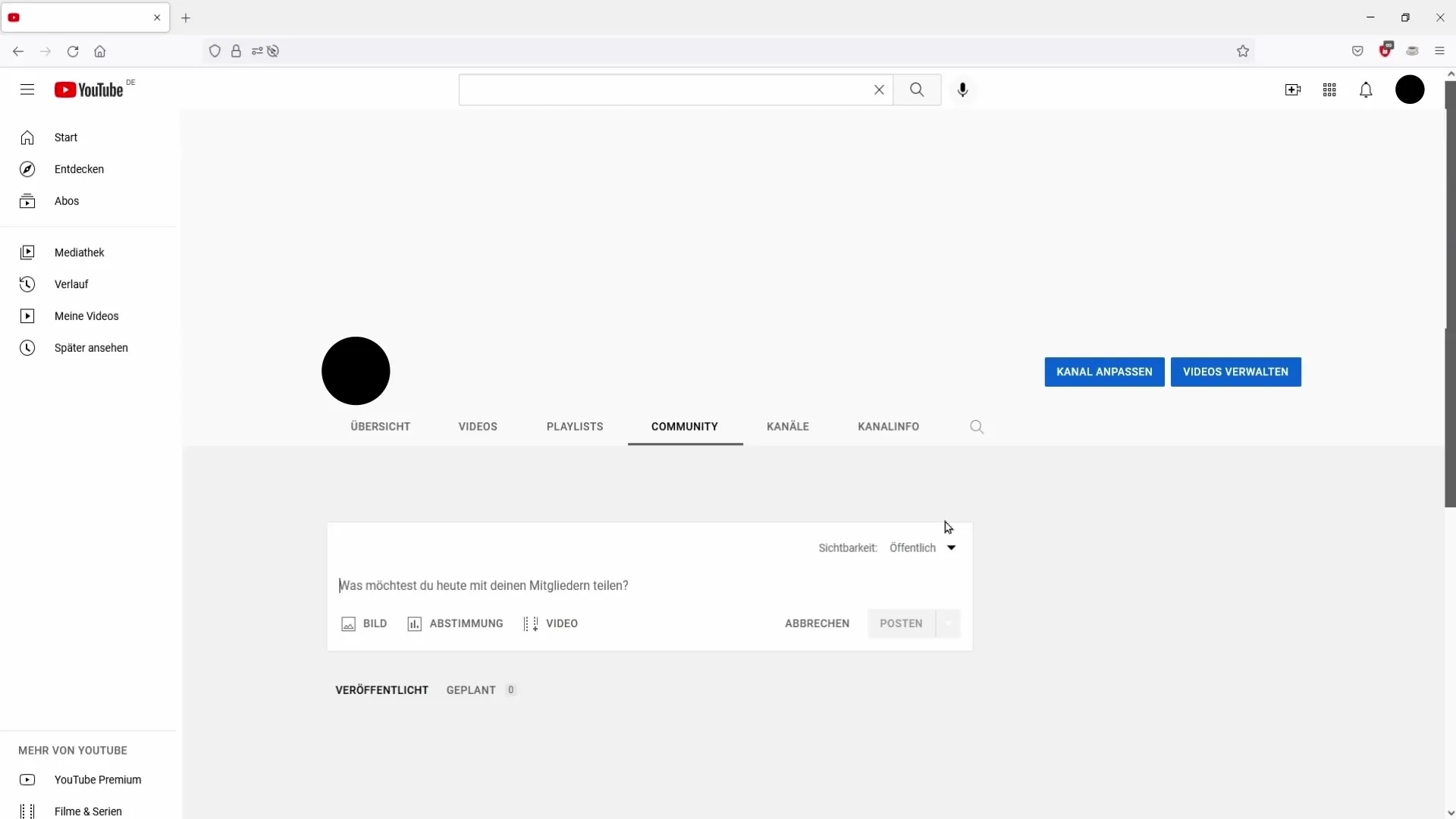
Passaggio 4: Formattare il contenuto
Hai la possibilità di scrivere un contributo testuale. Qui puoi condividere informazioni, aggiornamenti o notizie importanti. Ad esempio, potresti informare i tuoi abbonati che stai pianificando una nuova serie di video o che questa settimana non ci saranno nuovi contenuti.
Passaggio 5: Aggiungere media
Oltre al testo, puoi caricare fino a cinque immagini o GIF. Questo renderà i tuoi post più accattivanti e attirerà maggiori attenzioni. Ad esempio, potresti utilizzare un'immagine del tuo progetto attuale o una GIF festosa per auguri di festa.
Passaggio 6: Creare sondaggi
Una funzione molto interattiva è la possibilità di creare sondaggi nei tuoi contributi della community. Puoi porre domande agli abbonati, che potranno rispondere direttamente. Questo aumenta l'interazione e ti consente di ottenere feedback preziosi.
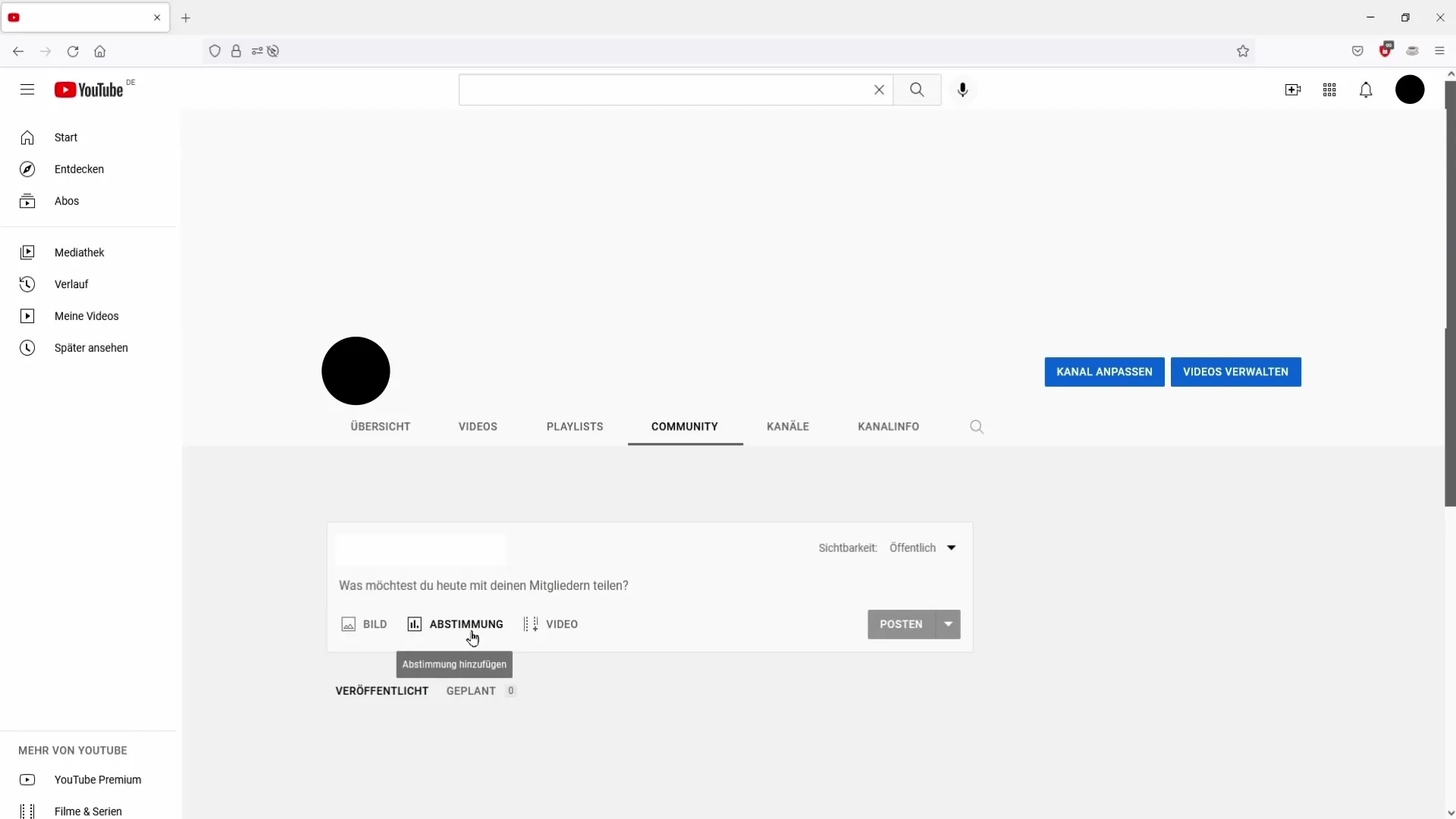
Passaggio 7: Collegare video esistenti
Un altro aspetto interessante dei contributi della community è la possibilità di menzionare video già pubblicati. Se hai un nuovo video che desideri promuovere, puoi inserire il link in un tuo contributo. In questo modo, anche i nuovi abbonati avranno la possibilità di scoprire i tuoi altri contenuti.
Passaggio 8: Pubblicare il contributo
Dopo aver creato, formattato e aggiunto eventuali media al tuo contributo, è ora di pubblicarlo. Controlla nuovamente tutti i dettagli; quando sei pronto, fai clic sul pulsante "Pubblica" e il tuo contributo della community diventerà immediatamente visibile!
Riepilogo
In questa guida hai imparato tutti i passaggi per utilizzare con successo i contributi della community su YouTube. Che tu voglia comunicare novità ai tuoi spettatori o coinvolgerli attivamente in sondaggi, l'utilizzo di questa funzionalità può aumentare notevolmente il tuo tasso di coinvolgimento.
Domande frequenti
Quanti abbonati devo avere per poter utilizzare i contributi della community?Hai bisogno di almeno 500 abbonati per attivare la funzionalità.
Puoi regolare la visibilità dei tuoi contributi della community?Sì, puoi decidere se rendere i tuoi contributi pubblici per tutti o visibili solo ai membri del canale.
Quali media posso utilizzare nei miei contributi della community?Puoi utilizzare testo, immagini, GIF e sondaggi e inserire collegamenti a video già esistenti.
Quante immagini posso aggiungere in un contributo?Puoi aggiungere fino a cinque immagini o GIF in un contributo.
Dove posso trovare l'opzione Community nel mio canale?Troverai l'opzione Community tra le schede "Playlist" e "Canali" nel tuo canale YouTube.


